Win11 Build 26058 预览版更新补丁KB5036078(附更新修复内容汇总+ISO 镜像下载)
php小编香蕉带来Win11 Build 26058预览版更新补丁KB5036078,此次更新修复了多项问题并优化了系统稳定性。用户可以通过下载ISO镜像进行安装,享受更新带来的新功能和改进。本篇文章将详细介绍更新的修复内容,方便用户了解和使用。
IOS镜像下载:https://www.microsoft.com/en-us/software-download/windowsinsiderpreviewiso
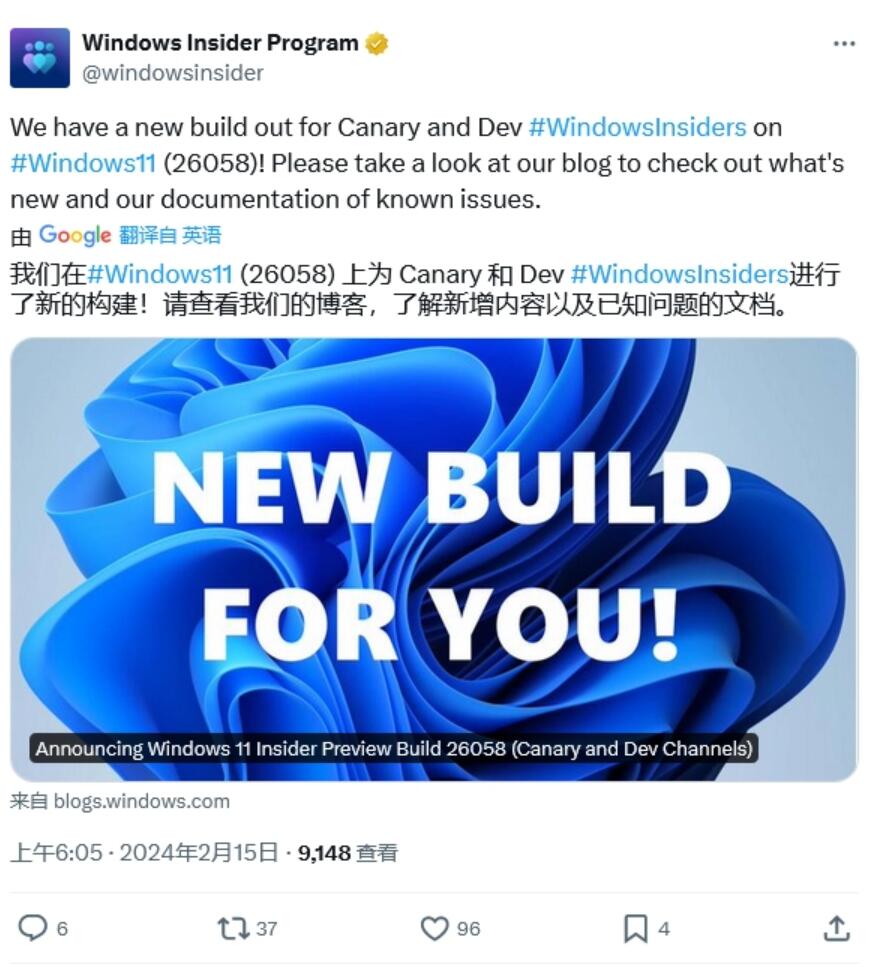

注意事项
注:Canary 频道用户会收到 Build 26058.1000 更新,而 Dev 频道用户会收到 Build 26058.1100 更新(KB5036078),主要是微软同时测试了完整版和服务更新的交付。
Windows 11 Build 26058 预览版更新依然存在 BUG,影响 Dev Drive 用户。
微软强调 Dev 和 Canary 频道接收相同版本号只是暂时的,在相同版本号期间开放切换通道,Canary 频道用户可以切换到 Dev 频道。
后续 Canary 频道会跳转到更高的版本号,会关闭切换窗口。
微软另外提醒游戏玩家,某些热门游戏在这些预览版版本上可能无法正常运行或崩溃。
Windows 11 Build 26058 新功能
光标指示器:为低视力 Windows 用户提供新的辅助功能设置
使用 Windows 的低视力用户现在可以轻松定位和使用光标,提高这些用户使用 Windows 设备时的生产力和效率。
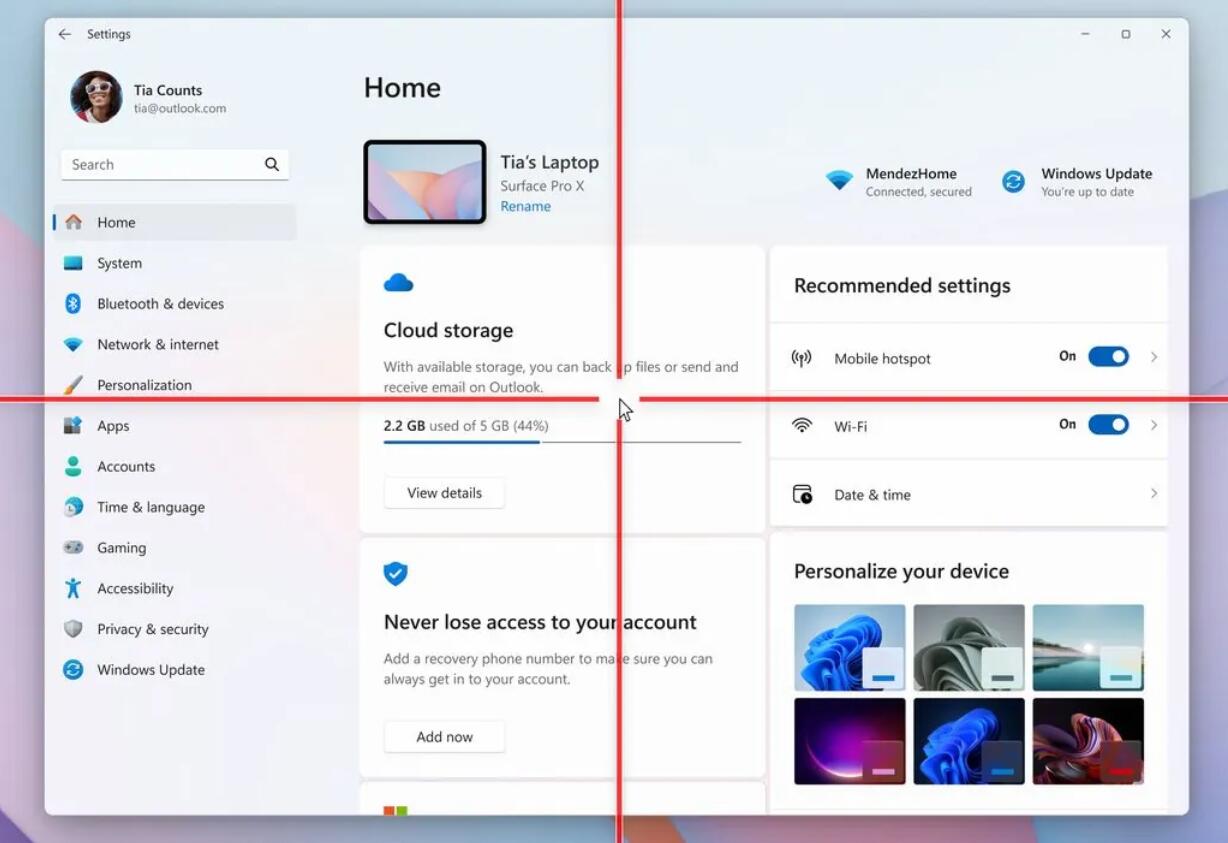
要启用此体验,请进入设置 > 辅助功能 > 鼠标指针和触摸,然后启用指针指示器设置。用户也可以通过名称搜索该设置。启用设置后,您可以使用键盘快捷键 Win + Ctrl + X 来打开 / 关闭该设置。
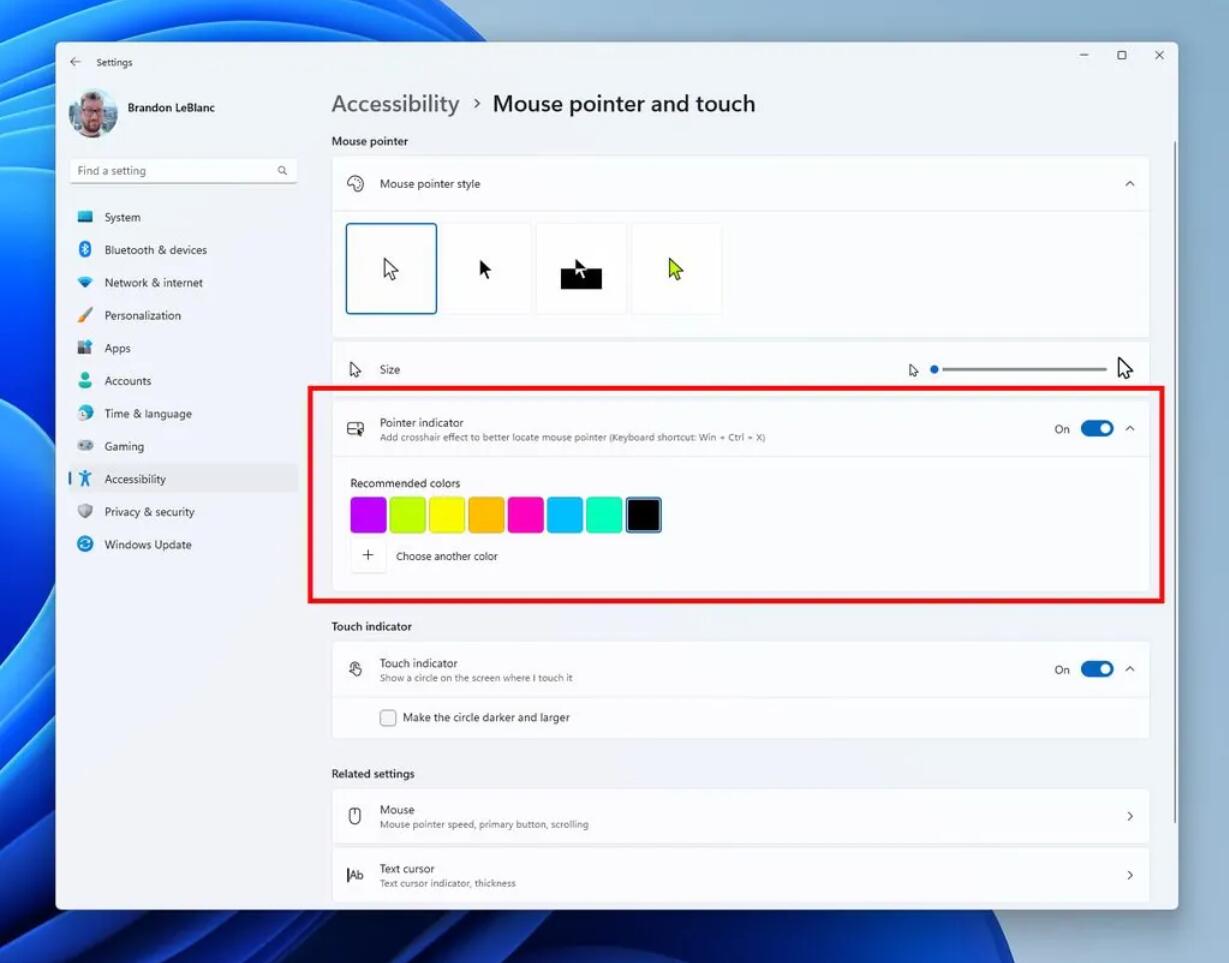
改进小部件窗口
微软进一步改善小部件窗口的使用体验,该窗口有更多空间放置自己喜欢的小部件,并通过帮助您发现身边世界的 Feed,随时了解时事。
用户可以看到左侧新增的导航栏,用户可以切换专门的小部件面板或者如 Discover 的其它面板。

在左侧添加了一个新的导航窗格,让用户可以切换到 "我的小部件" 仪表板。
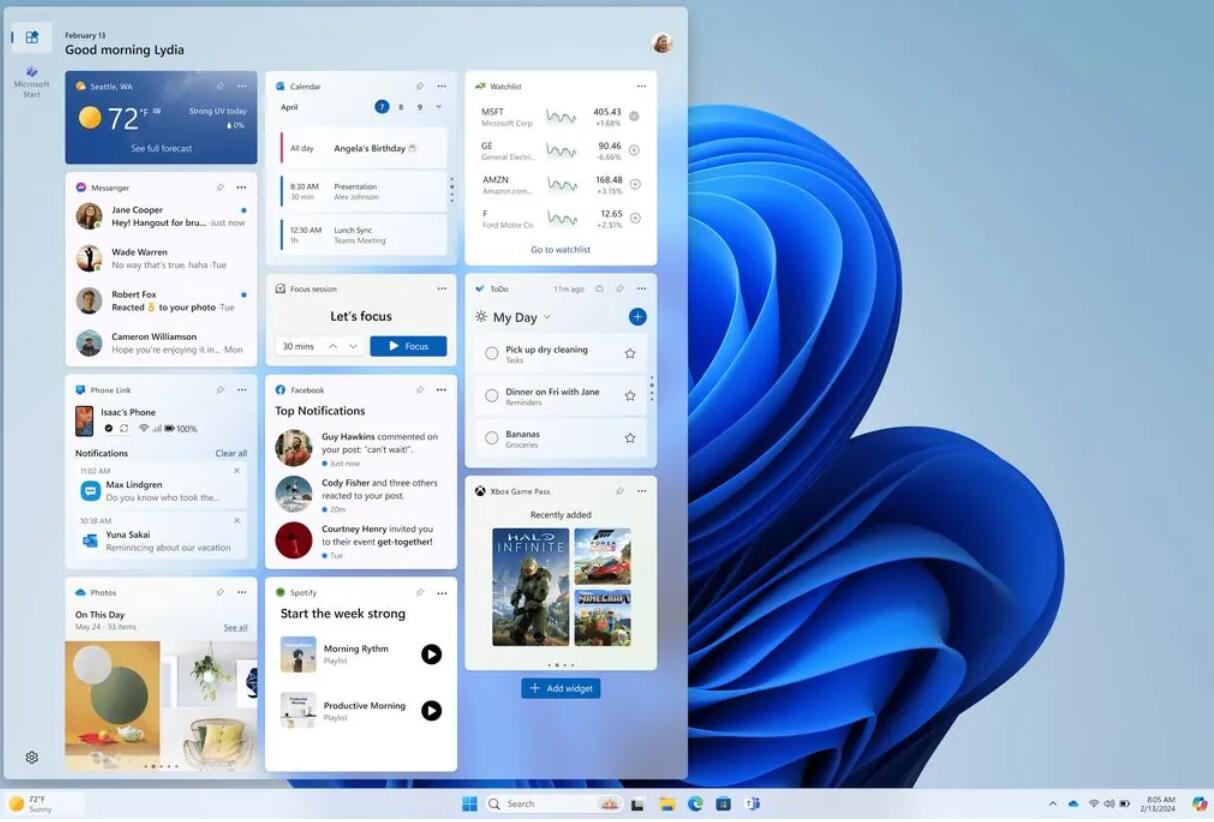
从你最喜欢的应用程序和服务中获取完整的小部件体验。
小部件面板的新通知徽章
微软开始为 Widgets 推出全新的徽章体验。当你错过任务栏上的重要通知时,Widgets 徽章会通知你。下面是 Widgets 通知徽章的示例,显示有三个错过的通知。
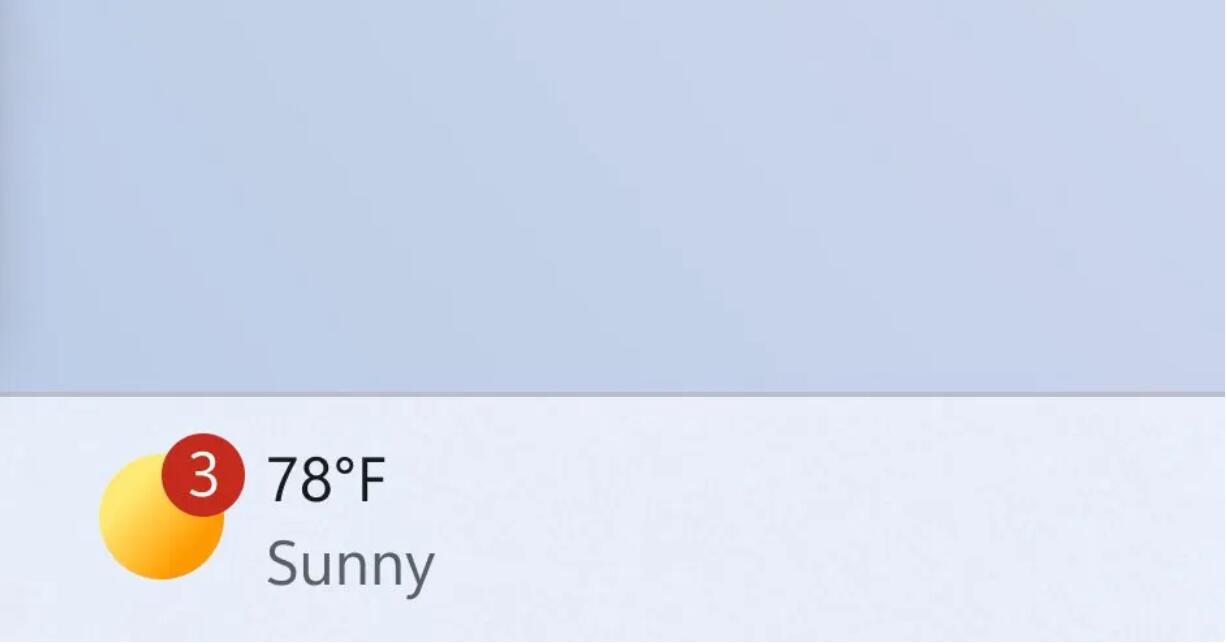
任务栏上的小部件徽章显示三个未收到的通知。
打开小部件面板后,用户可以在板面左上角看到错过的通知的详细信息。
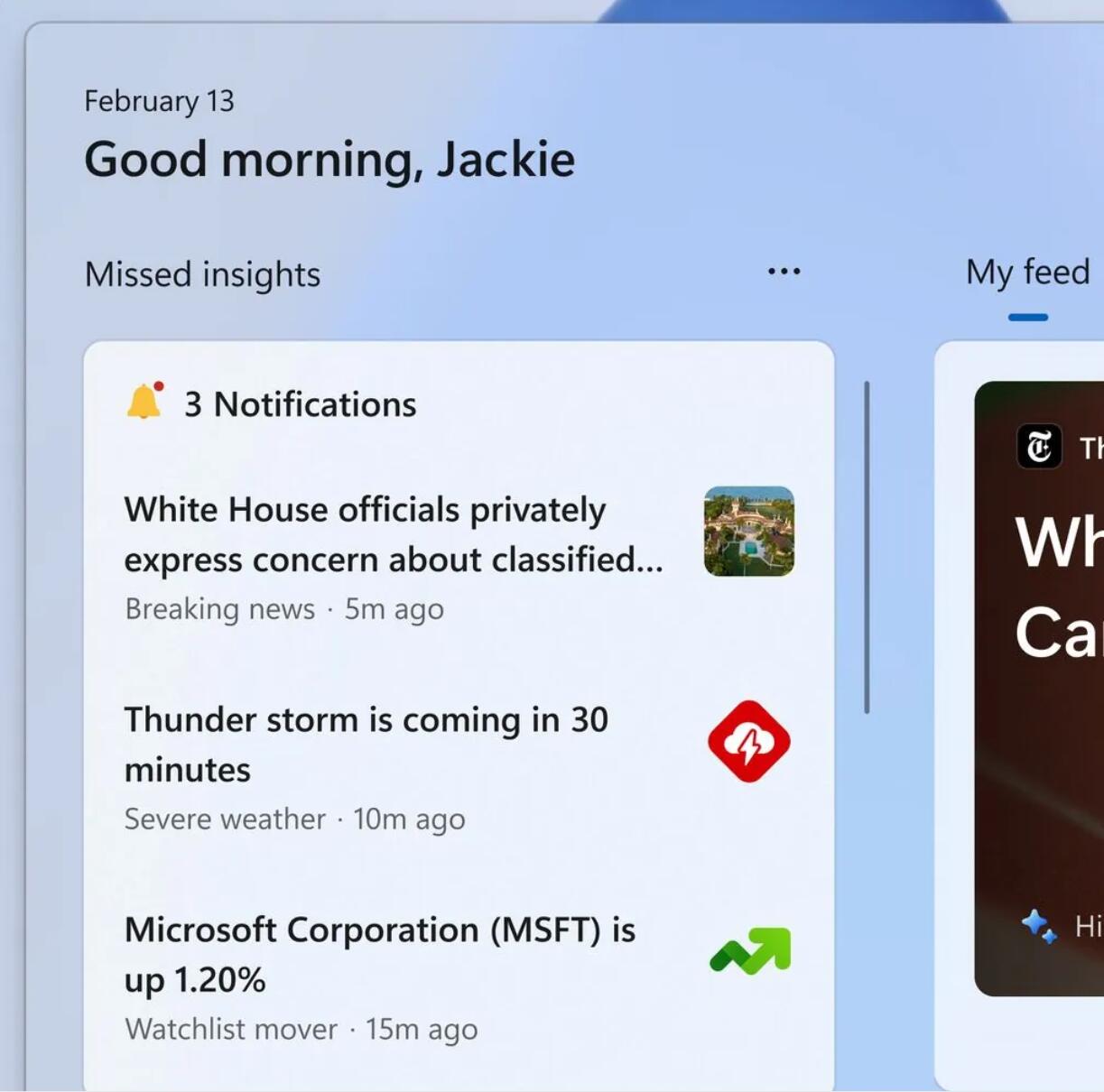
小部件面板左上角的遗漏通知。
更丰富的锁屏天气体验
Canary 频道用户可以在锁屏界面看到更丰富的天气信息,包括天气动态、交互式的天气更新等等。
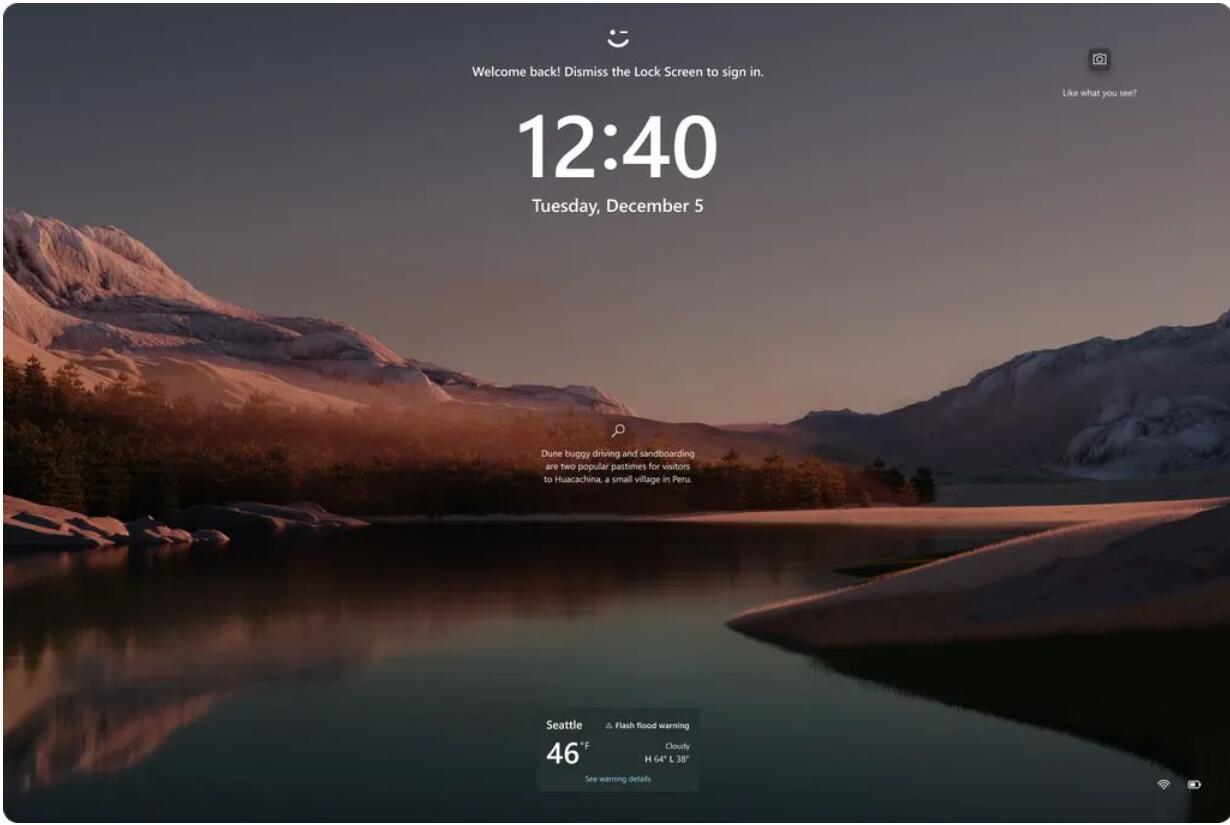
用户将鼠标悬停在锁屏天气界面上之后,就会看到更多的信息;用户也可以点击天气卡片,会调用 Microsoft Edge 浏览器打开 MSN 天气预报中的完整预报。
如果你已经在 "设置">"个性化">"锁定屏幕">"锁定屏幕状态" 下使用了天气功能,则无需再做任何操作。此外,这种新体验将默认开启。如果不想看到这种体验,可以将锁屏状态更改为 "无"。
变化和改进:
[常规]
WIN + CTRL + S 现在将打开 Voice Access,而不是 Windows Speech Recognition(WSR)。
[文件管理器]
为了更方便地使用文件资源管理器右键菜单,微软为剪切、复制、粘贴、重命名、共享和删除等以前没有标签的操作添加了新的标签。
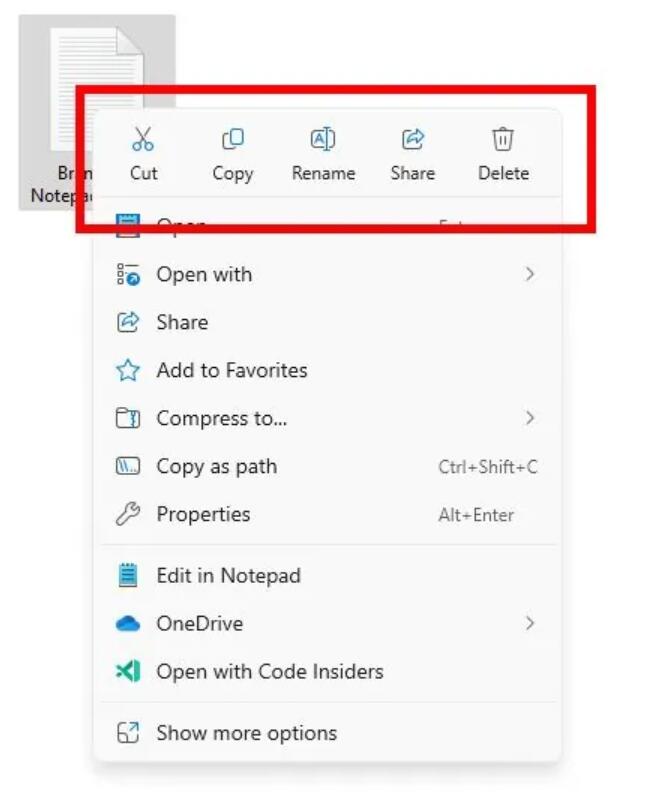
[命令提示符]
如果运行 winget 或任何其他软件包管理器,Command Prompt (CMD) 将查找 PATH 的变化并更新当前会话。要在 CMD 中启用软件包管理器的这一逻辑,只需将软件包管理器 .exe 名称添加到HKEY_LOCAL_MACHINESOFTWAREMicrosoftCommandProcessorKnownPackageManagers中即可。
修复问题
修复了自 Windows 11 Build 26040 预览版之后出现的黑屏问题,尤其是从睡眠状态唤醒设备之后。如果您在安装此版本后依然遇到问题,请提交反馈。
修复了在上个预览版中,"设置">"系统">"可选功能" 下的所有新增功能均显示为 0 字节的问题。
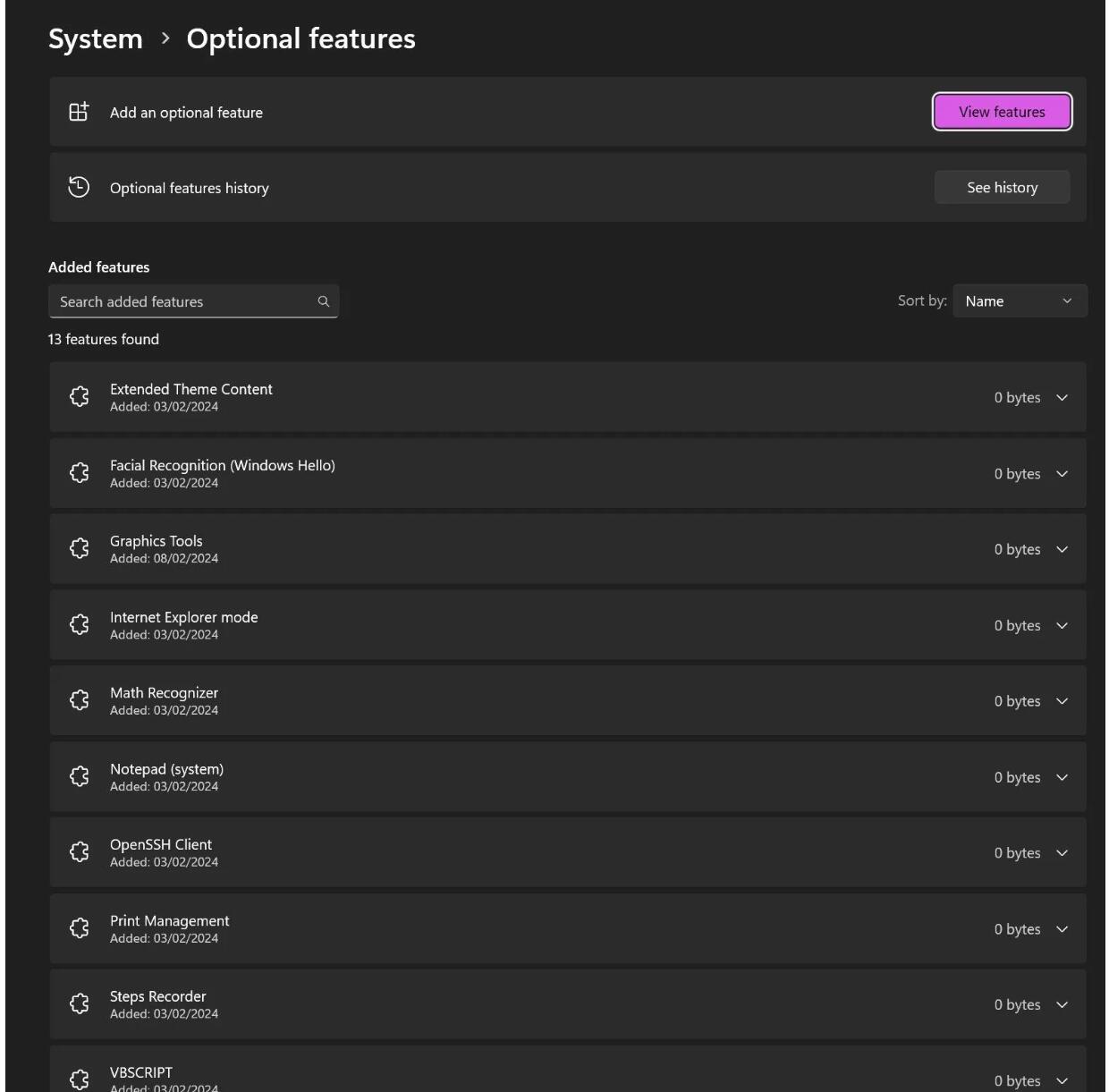
修正了导致 Windows Sandbox 意外显示 Windows Sandbox 无法初始化的问题。(0x800736b3) 的问题。
修复了设置应用 Windows Update 错误显示上次检查时间的问题。
以上是Win11 Build 26058 预览版更新补丁KB5036078(附更新修复内容汇总+ISO 镜像下载)的详细内容。更多信息请关注PHP中文网其他相关文章!

热AI工具

Undresser.AI Undress
人工智能驱动的应用程序,用于创建逼真的裸体照片

AI Clothes Remover
用于从照片中去除衣服的在线人工智能工具。

Undress AI Tool
免费脱衣服图片

Clothoff.io
AI脱衣机

Video Face Swap
使用我们完全免费的人工智能换脸工具轻松在任何视频中换脸!

热门文章

热工具

记事本++7.3.1
好用且免费的代码编辑器

SublimeText3汉化版
中文版,非常好用

禅工作室 13.0.1
功能强大的PHP集成开发环境

Dreamweaver CS6
视觉化网页开发工具

SublimeText3 Mac版
神级代码编辑软件(SublimeText3)
 win11双屏幕日历在第二台显示器上不存在怎么办?
Jun 12, 2024 pm 05:47 PM
win11双屏幕日历在第二台显示器上不存在怎么办?
Jun 12, 2024 pm 05:47 PM
在Windows11中组织日常工作和例行公事的一项重要工具是在任务栏中显示时间和日期。此功能通常位于屏幕的右下角,可让您即时访问时间和日期。通过单击此区域,您可以调出日历,从而更轻松地检查即将到来的约会和日期,而无需打开单独的应用程序。但是,如果您使用多个显示器,则此功能可能会遇到问题。具体来说,虽然时钟和日期显示在所有连接的显示器上的任务栏上,但单击第二个显示器上的日期和时间来显示日历的功能不可用。截至目前,此功能仅在主显示屏上起作用-它与Windows10不同,在Windows10中,单击任
 Win11 24H2将调整安全规则 NAS用户访问可能失败
Jun 25, 2024 pm 05:23 PM
Win11 24H2将调整安全规则 NAS用户访问可能失败
Jun 25, 2024 pm 05:23 PM
数码爱好者朋友都知道,微软目前已经发布了Windows1124H2预览版,Windows1124H2正式版很快就会来了,这是一个非常重要的版本更新,很多朋友都非常关注。当然,Windows1124H2最值得关注的是有关AI方面的新功能和改进,据称微软将深度整合Copliot。不过,AI不是本文的主题,本文的主题是要向读者介绍Windows1124H2版本中的两项新安全规则的变化,这可能会影响到一部分NAS用户。具体而言,在Windows1124H2版本中,微软将对两项重要的网络访问规则进行更改:
 Win11 LTSC 根本不适合个人用户? LTSC版本的优缺点分析
Jun 25, 2024 pm 10:35 PM
Win11 LTSC 根本不适合个人用户? LTSC版本的优缺点分析
Jun 25, 2024 pm 10:35 PM
Microsoft提供了多种版本的Windows系统,每个版本都针对不同的使用场景。除了家庭版、专业版、教育版和企业版外,还有一个特殊的LTSC版本,专为大型企业和组织的特定需求而设计。虽然最近Windows11LTSC闹得比较火,但它缺少常用功能,并不适合个人用户使用。而且该版本还尚未正式推出,预计将在2024年下半年9月左右发布。有意思的事:从Windows1.0到11,Windows版本演进历程Windows11LTSC是什么?Windows11LTSC是Windows11操作系统的一个特
 系统还原提示你必须在此驱动器上启用系统保护
Jun 19, 2024 pm 12:23 PM
系统还原提示你必须在此驱动器上启用系统保护
Jun 19, 2024 pm 12:23 PM
电脑有还原点,系统还原时提示“你必须在此驱动器上启用系统保护”,通常意味着系统保护功能没有开启。系统保护是Windows操作系统提供的一个功能,可以创建系统还原点来备份系统文件和设置。这样,如果出现问题,你可以还原到之前的状态。在系统出现故障时,无法进入桌面进行开启,只能使用如下方法尝试:疑难解答-高级选项-命令提示符命令一netstartvssrstrui.exe/offline:C:\windows=active命令二cd%windir%\system32\configrenSYSTEMsy
 win11 24h2值得安装吗? Win11 24H2和23H2的区别对比
Jun 11, 2024 pm 03:17 PM
win11 24h2值得安装吗? Win11 24H2和23H2的区别对比
Jun 11, 2024 pm 03:17 PM
win1124h2版本是很多用户们都在期待的一款版本,现在Win1124H2小更新已完成将迎更大Moment更新,但是也有不少的用户们都在询问win1124h2好用吗?Win1124H2和23H2有什么区别?下面就让本站来为用户们来仔细的介绍一下Win1124H2和23H2有什么区别吧。Win1124H2和23H2有什么区别?Windows1124H2更新中设置应用带来的诸多调整和新功能,并加速迁移控制面板相关功能/特性。改善无障碍环境Windows1124H2包含多项无障碍功能改进:包括滤色器
 win11壁纸被锁定更换不了怎么办? 电脑壁纸被锁定了不能更换的解决办法
Jun 09, 2024 pm 08:58 PM
win11壁纸被锁定更换不了怎么办? 电脑壁纸被锁定了不能更换的解决办法
Jun 09, 2024 pm 08:58 PM
win11壁纸被锁定更换不了怎么办?用户们可以直接的点击此电脑,然后点击搜索框直接的输入%ProgramData%MicrosoftWindows来进行操作就可以了。下面就让本站来为用户们来仔细的介绍一下win11壁纸被锁定更换不了详解吧。win11壁纸被锁定更换不了详解方法一:1、鼠标双击进入【此电脑】。2、进入之后在页面上方的搜索框里输入【%ProgramData%MicrosoftWindows】这样的一串代码,然后点击回车。3、紧接着在下方的文件夹里找到【systemdata】,点击进去
 win11点击桌面图标没有反应快速解决方法
Jun 05, 2024 pm 01:03 PM
win11点击桌面图标没有反应快速解决方法
Jun 05, 2024 pm 01:03 PM
现在越来越多人都在使用win11系统,这个系统难免会有点问题,最近好多用户遇到了win11点击桌面图标没有反应的问题,下面一起来看看具体的解决方法介绍吧!方法一1、在Windows10桌面,我们右键点击左下角的开始按钮,然后在弹出菜单中选择“运行”菜单项。2、这时就会打开Windows10的运行窗口,在窗口中输入命令regedit,然后点击确定按钮。3、这时会打开注册表编辑器窗口,在窗口中我们定位到计算机\HKEY_CURRENT_USER\Software\Microsoft\Windows\
 win11系统经常无故跳回桌面最有效的几种解决方法
Jun 05, 2024 pm 04:45 PM
win11系统经常无故跳回桌面最有效的几种解决方法
Jun 05, 2024 pm 04:45 PM
一些后台程序可能在尝试获取焦点时将你从当前应用中弹出。这通常由某些需定期更新或提示信息的应用程序引起,还有其中的一些原因引起,那么应该如何解决呢?下面一起来看看吧!1.检查后台程序使用Ctrl+Shift+Esc快捷键立刻打开任务管理器。仔细查看当前运行的应用和背景进程列表,关注那些非系统进程且你不熟悉的程序。如果发现任何可疑或不需要的程序,右键点击它,并选择“结束任务”以关闭该程序。2.进行系统更新检查并安装所有可用更新,包括驱动程序和系统安全更新。通过点击“开始”按钮,然后选择“设置”图标(






